На пръв поглед това е много прост и в същото време спорен въпрос. Почти винаги, когато ме питаха как да изключа рутера, трябваше да въведа как да изключа Wi-Fi мрежата. Така че маршрутизаторът не разпространява Wi-Fi, а Интернет продължава да работи на свързаните устройства чрез кабел. В тази статия ще разгледаме и двете опции. Ще ви покажа и как можете бързо да изключите и, ако е необходимо, да включите Wi-Fi мрежата с помощта на специален бутон на кутията на рутера или от компютър, телефон, таблет през контролния панел. Разгледайте примера на рутери от популярни производители: TP-Link, ASUS, D-Link, ZyXEL. Ако имате различен рутер, тази статия може да ви е полезна. Тъй като всички действия са почти еднакви на всички устройства.
Може да се наложи да изключите вашия рутер напълно. Например, когато заминавате някъде или нямате нужда от интернет. В такъв случай е най-добре просто да изключите захранващия адаптер от контакта. И също така е препоръчително да извадите кабела от рутера, през който идва интернет. Това е в случай, че има гръмотевична буря. За да не се повреди рутера. Писах за това в отделна статия: след гръмотевична буря Wi-Fi рутерът спря да работи.
Захранването на рутера може да бъде изключено и с бутона "Power On / Off".
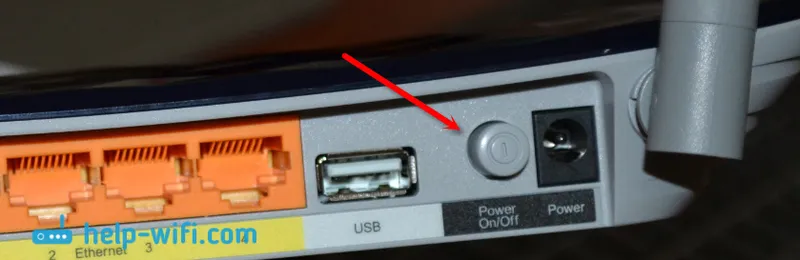
Вярно, че не всички рутери имат такъв бутон. По правило тя не е достъпна за бюджетни модели.
Това е за пълно изключване. Но както писах по-горе, най-често трябва само да изключите разпространението на Wi-Fi. Така че интернет на компютъра и други устройства чрез кабел продължава да работи.
Как да изключите Wi-Fi мрежата с бутона и чрез настройките (дистанционно)
Повечето модели рутери имат бутон „Wi-Fi On / Off“ на калъфа. В зависимост от модела и производителя, този бутон може да е на различни места и може да бъде етикетиран по различен начин. Но да я намерите не е трудно. Просто натиснете този бутон (може би го задръжте за 3 секунди) и Wi-Fi ще се изключи напълно. Индикаторът за Wi-Fi трябва да изгасне. Рутерът няма да разпространява безжичната мрежа, докато не го включите отново с бутона.
Ако няма такъв бутон на вашия рутер, тогава можете да изключите безжичната мрежа в контролния панел, до която можете да получите достъп от компютър, смартфон или таблет.
Важен момент! Не изключвайте безжичната мрежа през контролния панел, ако всички устройства са свързани чрез Wi-Fi и няма начин да въведете настройките на рутера чрез кабел. След като изключите Wi-Fi мрежата, няма да можете да я включите, тъй като няма да можете да се свържете с мрежата и да отидете в уеб интерфейса.Деактивирайте Wi-Fi на TP-Link
Обикновено това може да стане с бутона „Wi-Fi On / Off“ или „Wireless On / Off“. За да изключите Wi-Fi, трябва да задържите бутона за около 5 секунди.
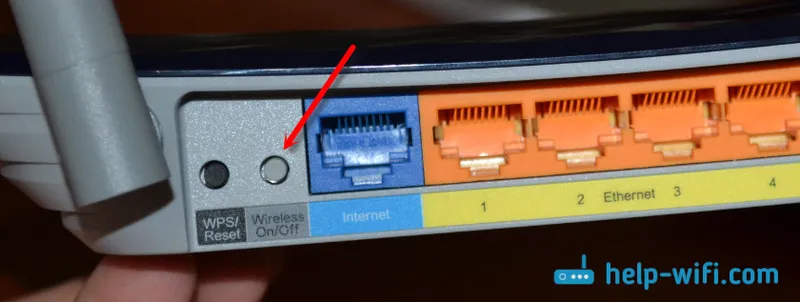
Съответният индикатор трябва да изгасне и безжичната мрежа ще бъде загубена. За да го включите отново, трябва да натиснете и задръжте бутона за няколко секунди. Няма такъв бутон за бюджетни модели като: TP-Link TL-WR740N, TL-WR841ND, TL-WR840N и т.н.
Можете също да отидете на настройките на рутера, в секцията „Безжична връзка“, премахнете отметката от квадратчето „Активиране на безжичния рутер радио“ и запишете настройките.
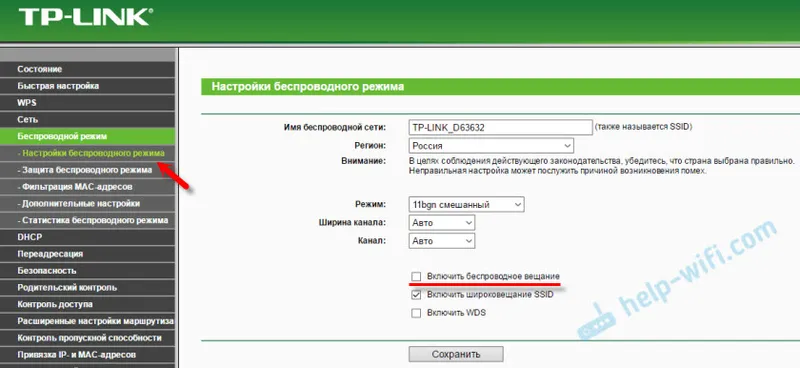
И екранна снимка от новия контролен панел.
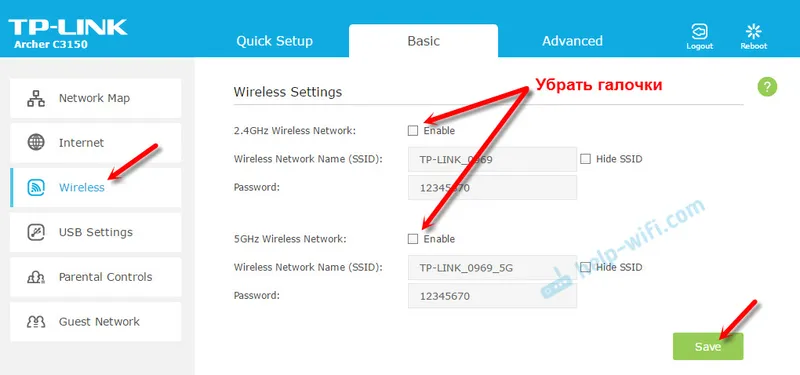
Не забравяйте да запазите настройките си.
Управление на Wi-Fi мрежата на ASUS рутери
Само някои ASUS рутери имат бутон, който може да изключи Wi-Fi мрежата.

Но всичко може бързо да се деактивира чрез контролния панел. Ако не знаете как да го въведете, вижте тази инструкция. След това отидете на раздела "Безжична" - "Професионална". Изключете радиото.
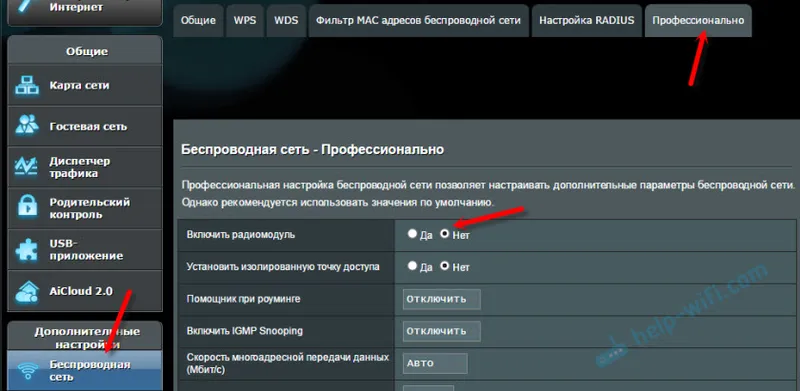
Не забравяйте да запазите настройките си.
Също така на ASUS рутери, можете да конфигурирате графика за безжичната мрежа. Той автоматично ще се изключи и включи. Прочетете повече в статията: График на Wi-Fi на рутер на Asus.
D-Link
Нещо, което дори не съм виждал D-Link рутери, които биха имали бутон за изключване на Wi-Fi мрежата. Вижте дали вашият модел го има. С надпис или икона.
И в контролния панел (до който можете да получите достъп с помощта на тази инструкция), трябва да отидете в секцията "Wi-Fi", да премахнете отметката от полето "Безжична безжична мрежа" и да запазите настройките.
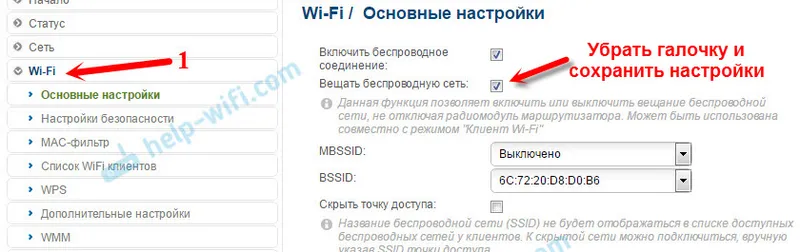
За да активирате, просто поставете отметка в квадратчето и запазете настройките отново.
ZyXEL
Можете да използвате бутона.

Този бутон активира WPS. Но ако го натиснете и задържите за около 3 секунди, тогава Wi-Fi мрежата е напълно изключена. Можете да разберете чрез индикатора за изключена безжична връзка.
И в настройките това може да стане в секцията „Wi-Fi“.
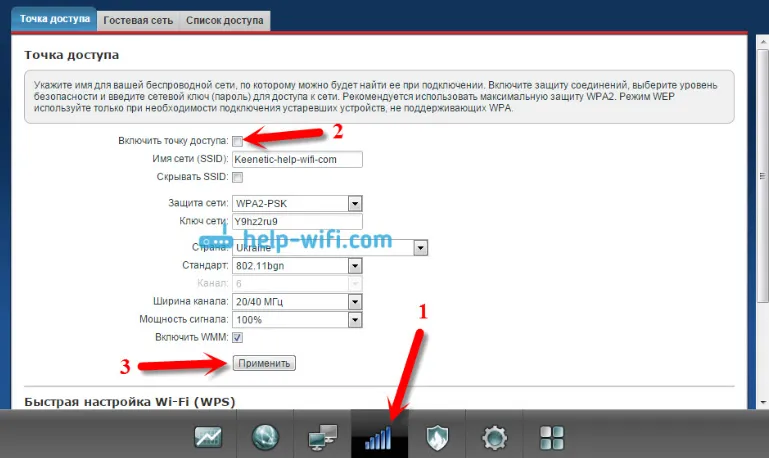
Написах отделна статия по тази тема: как да изключите Wi-Fi на рутер Zyxel Keenetic.
Това е всичко. Можете да оставите въпроси в коментарите. Определено ще отговоря на всички. Късмет!


